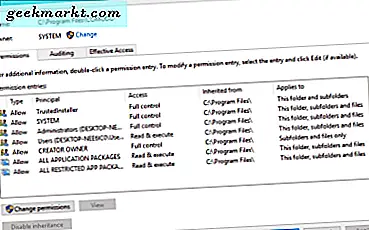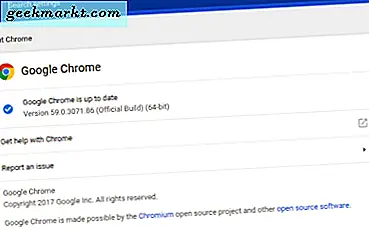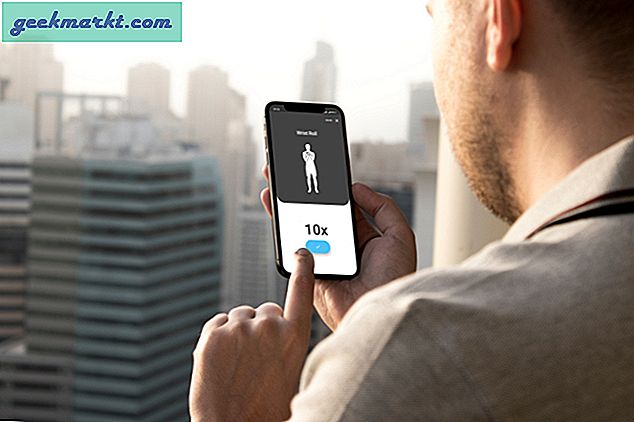Wie Ubuntu 20.04 wie macOS 11 Big Sur aussehen lässt
Um genau das gleiche Aussehen von macOS Big Sur zu erzielen, müssten wir 5 einfache Schritte ausführen. Lass uns anfangen.
1. Installieren Sie das WhiteSur GTK-Design
Zunächst müssten wir das WhiteSur GTK-Thema installieren. Es ist ein Drittanbieter-Thema, entwickelt von Vince. Es bietet das genaue macOS Big Sur wie Anwendungsfenster, Fenstertasten, oberes Bedienfeld und Dock. Um die Themes zu installieren, müssten wir zunächst einige Abhängigkeiten auflösen. Führen Sie dazu den folgenden Befehl aus.
sudo apt installiere gtk2-motoren-murrine gtk2-motoren-pixbuf
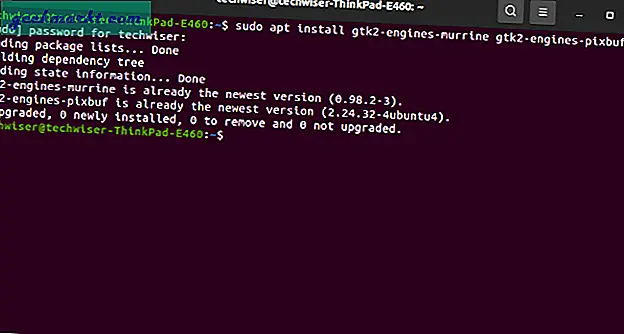
Führen Sie als Nächstes die folgenden Befehle aus, um einige abhängige Dienstprogramme zu installieren.
sudo apt install sassc optipng inkscape libglib2.0-dev-bin
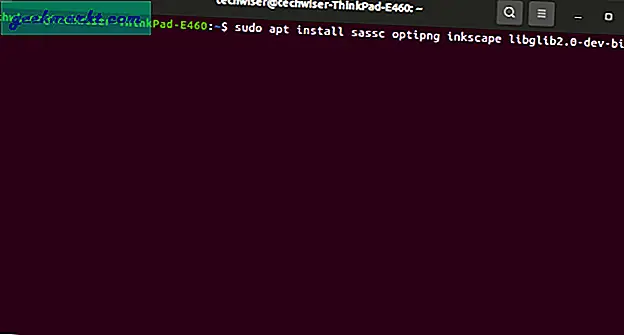
Sobald wir mit der Installation der Abhängigkeiten fertig sind, können wir das WhiteSur GTK-Design installieren. Führen Sie dazu die folgenden Befehle aus.
Git-Klon https://github.com/vinceliuice/WhiteSur-gtk-theme cd WhiteSur-gtk-theme ./install.sh
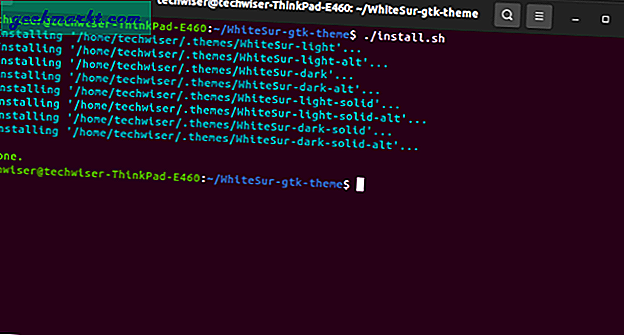
Gehen Sie nach der Installation des Themas zu „GNOME Tweaks ”.
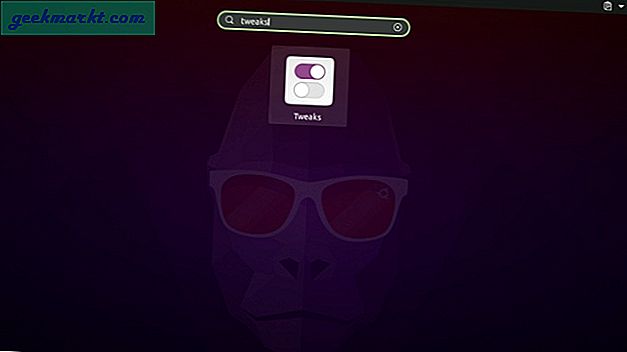
Ändern Sie in Tweaks auf der Registerkarte "Darstellung" den Wert für Anwendungen und Shell in "WhiteSur-dark". Es gibt eine Reihe anderer WhiteSur-Themen wie WhiteSur-dark-alt, WhiteSur-light-solid usw. Sie können eines davon ausprobieren.
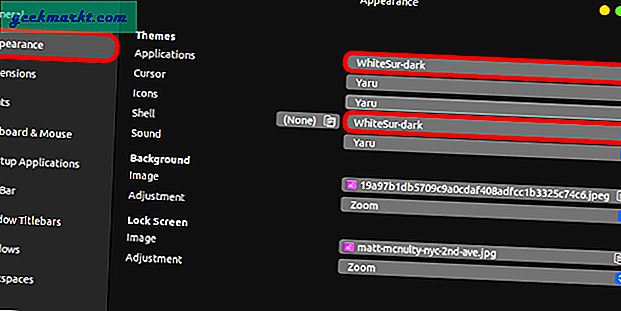
Jetzt sehen die Anwendungsfenster, Fenstertasten und das obere Bedienfeld wie macOS Big Sur aus.
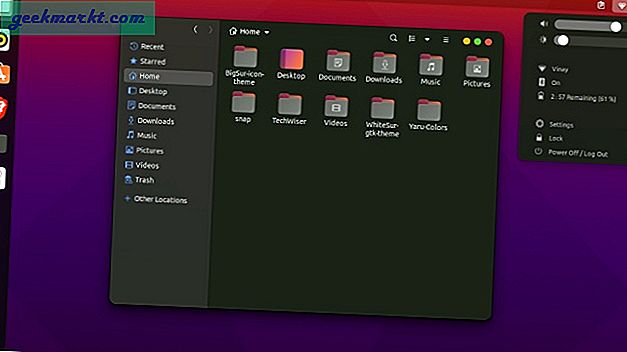
Es steht jedoch noch viel Arbeit an. Als nächstes gehen wir zu den Icon Packs über.
2. WhiteSur-Symbolthema
Das WhiteSur-Symboldesign wird vom selben WhiteSur-Designdesigner erstellt. Der Installationsprozess ist ebenfalls ziemlich ähnlich und unten sind die Installationsbefehle aufgeführt.
Git-Klon https://github.com/vinceliuice/WhiteSur-icon-theme.git cd WhiteSur-icon-theme / ./install.sh
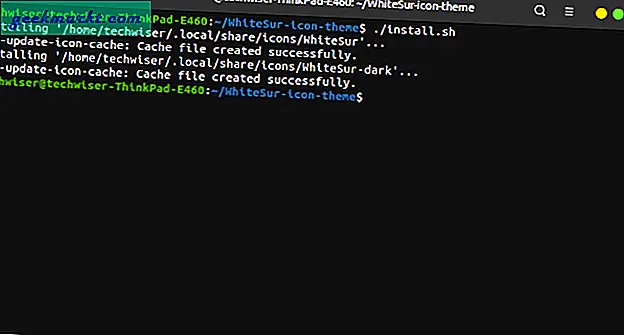
Gehen Sie jetzt wieder zu GNOME Tweaks.
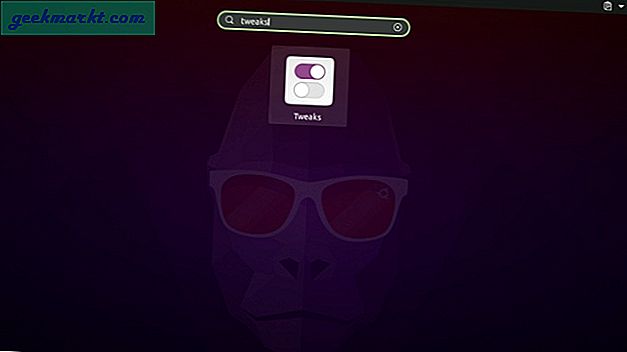
Ändern Sie unter GNOME Tweaks auf der Registerkarte Darstellung den Wert der Symbole in "BigSur-dunkel". Es gibt auch eine Option namens BigSur. Sie können es mit einem Lichtthema verwenden.
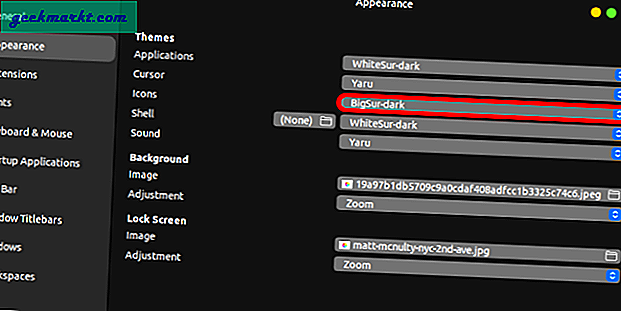
Das BigSur-Symbolthema unterstützt viele Symbole. Die am häufigsten verwendeten wie Brave, App Store, Einstellungen, Rechner, Texteditor werden unterstützt.
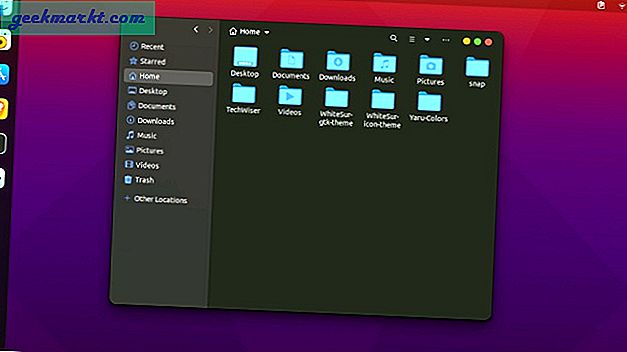
3. macOS 11 Hintergrundbilder
Als nächstes müssen wir die macOS 11 Wallpaper bekommen. Derzeit sind die dynamischen Hintergrundbilder im Gegensatz zu macOS Mojave noch nicht im Internet verfügbar. Diejenigen, die beim WWDC-Startereignis angezeigt werden, sind jedoch zu gewinnen. Sie können sie von diesem 9To5Mac-Artikel herunterladen. Mein Favorit ist das Standard-Hintergrundbild von Big Sur. So sieht der Desktop jetzt aus.
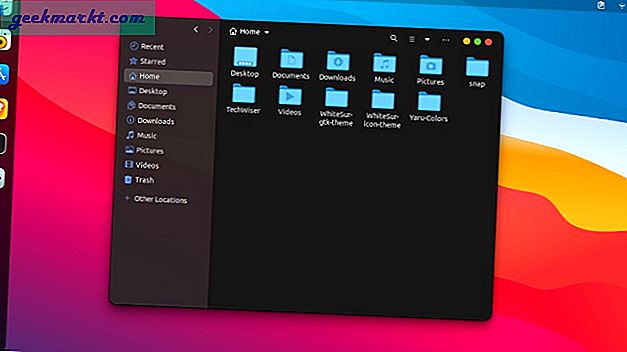
Der Sperrbildschirm unter Ubuntu 20.04 ist durchscheinend und ruft ein unscharfes Farbverlaufsbild hervor. Sie können die Deckkraft des Sperrbildschirms auch mithilfe einer Erweiterung namens „Unschärfeeffekt auf Sperrbildschirm steuern“ anpassen.
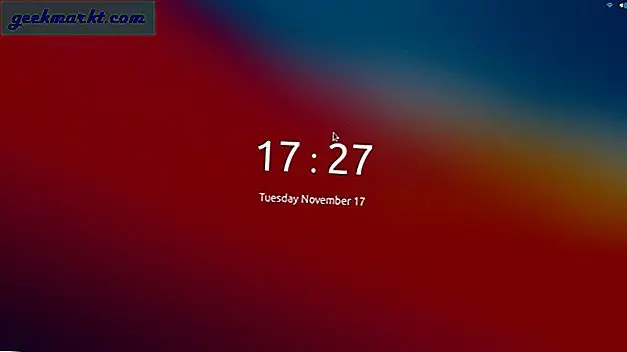
4. Dash to Dock
Als nächstes müssen wir dem Ubuntu Dock den letzten Schliff geben. Jetzt, Ubuntu 20.04 bietet Ihnen bereits die Möglichkeit, das Dock nach unten zu verschieben. Es gibt jedoch keine Möglichkeit, die Breite und Symbolgröße im Dock zu ändern.
Daher werden wir eine beliebte Drittanbieter-Erweiterung namens "Dash to Dock" verwenden. Sie können damit nicht nur das Dock nach unten verschieben, sondern auch die Größe des Docks basierend auf der Anzahl der geöffneten Anwendungen anpassen. Außerdem habe ich die Symbolgröße auf dem Dock geändert und auf 55 px gehalten, damit es dem macOS-Dock ähnelt.
Laden Sie Dash to Dock herunter
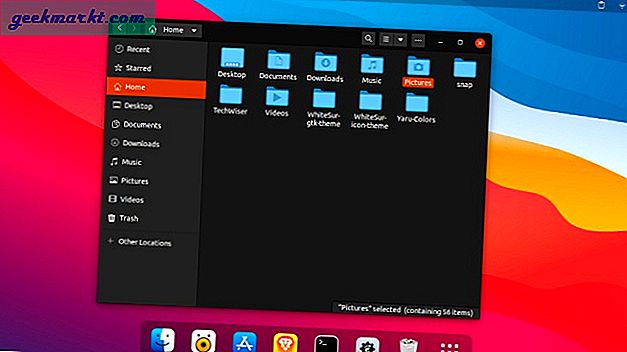
5. Magischer Lampeneffekt
Schließlich müssen wir den Genie- oder Magic Lamp-Effekt erzielen. Dies ist die Animation, die beim Minimieren eines Fensters in macOS ausgelöst wird. Zum Glück ist dieser Effekt auch auf die GNOME-Desktop-Umgebung von Ubuntu portiert. Um dies zu installieren, müssen Sie einfach die GNOME-Erweiterung mit dem Namen „Compix-ähnlicher magischer Lampeneffekt“ installieren. Sobald Sie die Erweiterung installiert haben, ist der gesamte MacOS-Look vollständig.
Laden Sie den Compix-Effekt für magische Lampen herunter
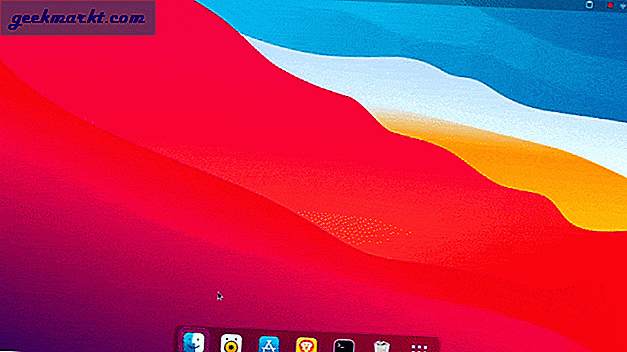
Schlussworte
Im Vergleich zu UbuntuDDE hat Deepin V20 einen genaueren Blick auf macOS 11. Es befindet sich jedoch noch in der Beta-Phase und Themen können nicht heruntergeladen werden. Ich werde es bald wieder besuchen, sobald es einen stabilen Build erreicht hat. Bis dahin teilen Sie mir Ihre Startbildschirm-Setups in den Kommentaren unten mit.
Lesen Sie auch:10+ beste Themen für Ubuntu 20.04 im Jahr 2020